知識點:
這次將繼續上一篇文章沒有講完的Menu的學習,上下文菜單(Context menu)和彈出菜單(Popup menu)。
上下文菜單
上下文菜單提供對UI界面上的特定項或上下文框架的操作,就如同Windows中右鍵菜單一樣。
在Android中,有兩種提供上下文操作的方式:一種是在浮動的上下文菜單(長按彈出)中,另一種是上下文操作模式裡。
那麼怎樣創建一個浮動的上下文菜單(floating context menu)呢?
1.調用registerForContextMenu()方法為View注冊上下文菜單。
2. 在Activity或Fragment中實現onCreateContextMenu()方法。
3.實現onContextItemSelected()方法以響應用戶長按菜單項的事件。
下面是一個上下文菜單的demo:
復制代碼
1 private TextView textView;
2 final int RED = 0x101;
3 final int BLUE = 0x102;
4 final int GREEN = 0x103;
5 @Override
6 protected void onCreate(Bundle savedInstanceState) {
7 super.onCreate(savedInstanceState);
8 setContentView(R.layout.activity_main);
9
10 textView=(TextView)findViewById(R.id.textView);
11 //給textView注冊上下文菜單
12 registerForContextMenu(textView);
13 }
14 //創建上下文菜單
15 @Override
16 public void onCreateContextMenu(ContextMenu menu, View v,
17 ContextMenuInfo menuInfo) {
18 menu.add(0, RED, 0, "Red");
19 menu.add(0, BLUE, 0, "Blue");
20 menu.add(0,GREEN,0,"Green");
21 menu.setHeaderTitle("Set the color of the textView");
22 menu.setGroupCheckable(0, true, true);
23 }
24 //菜單項響應事件
25 @Override
26 public boolean onContextItemSelected(MenuItem item) {
27 switch (item.getItemId()) {
28 case GREEN:
29 item.setChecked(true);
30 textView.setBackgroundColor(Color.GREEN);
31 break;
32 case BLUE:
33 item.setChecked(true);
34 textView.setBackgroundColor(Color.BLUE);
35 break;
36 case RED:
37 item.setChecked(true);
38 textView.setBackgroundColor(Color.RED);
39 break;
40 }
41 return true;
42 }
復制代碼
使用上下文操作模式
上下文操作模式是實現系統ActionMode接口,關注用戶的交互來實現上下文操作行為。當用戶通過選擇菜單項來觸發這個模式,一個可供用戶對剛選擇的菜單項進行操作的上下文action bar出現在屏幕頂部。用戶可選擇多項(select multi items)、取消選擇(deselect)、操作完成(Done)、返回(BACK)等操作。
那麼什麼時候調用上下文操作模式呢?
在下面兩種情況下調用:
1.用戶對View執行長按(long-click)操作。
2.用戶在View中選擇了復選框(checkbox)或者類似的UI組件。
怎麼啟用上下文操作模式呢?
這也分兩種情況:
1.針對獨立的View
首先實現 ActionMode.Callback接口,然後調用startActionMode()方法。
2.針對ListView或GirdView(或其他AbsListView的拓展)
實現 AbsListView.MultiChoiceModeListener接口,調用setMultiChoiceModeListener()方法,最後傳入CHOICE_MODE_MULTIPLE_MODAL參數調用setChoiceMode()方法。
1 private ListView listView;
2 @Override
3 protected void onCreate(Bundle savedInstanceState) {
4 super.onCreate(savedInstanceState);
5 setContentView(R.layout.activity_main);
6
7 listView=(ListView)findViewById(R.id.listview1);
8 String arr[]={"New York","Shanghai","Los Angle","BeiJing","Paris","Tykyo","Moscow","Berlin","HongKong"};
9 //將數組包裝成ArrayAdapter
10 ArrayAdapter<String> adapter1= new ArrayAdapter<String>(this,R.layout.array_item ,arr);
11 listView.setAdapter(adapter1);
12
13 listView.setChoiceMode(ListView.CHOICE_MODE_MULTIPLE_MODAL);
14 listView.setMultiChoiceModeListener(new MultiChoiceModeListener() {
15
16 @Override
17 public boolean onPrepareActionMode(ActionMode mode, Menu menu) {
18 // TODO Auto-generated method stub
19 return false;
20 }
21
22 @Override
23 public void onDestroyActionMode(ActionMode mode) {
24 // TODO Auto-generated method stub
25
26 }
27
28 @Override
29 public boolean onCreateActionMode(ActionMode mode, Menu menu) {
30 // TODO Auto-generated method stub
31 MenuInflater inflater = mode.getMenuInflater();
32 inflater.inflate(R.menu.contextmenu, menu);
33 return true;
34 }
35
36 @Override
37 public boolean onActionItemClicked(ActionMode mode, MenuItem item) {
38 switch (item.getItemId()) {
39 case R.id.done:
40 Toast.makeText(MainActivity.this, "You have clicked the DONE", Toast.LENGTH_LONG).show();
41 break;
42 case R.id.cancel:
43 Toast.makeText(MainActivity.this, "You have clicked the CANCEL", Toast.LENGTH_LONG).show();
44 default:
45 break;
46 }
47 return true;
48 }
49
50 @Override
51 public void onItemCheckedStateChanged(ActionMode mode, int position,
52 long id, boolean checked) {
53 // TODO Auto-generated method stub
54
55 }
56 });
57 }
 最好的5個Android ORM框架
最好的5個Android ORM框架
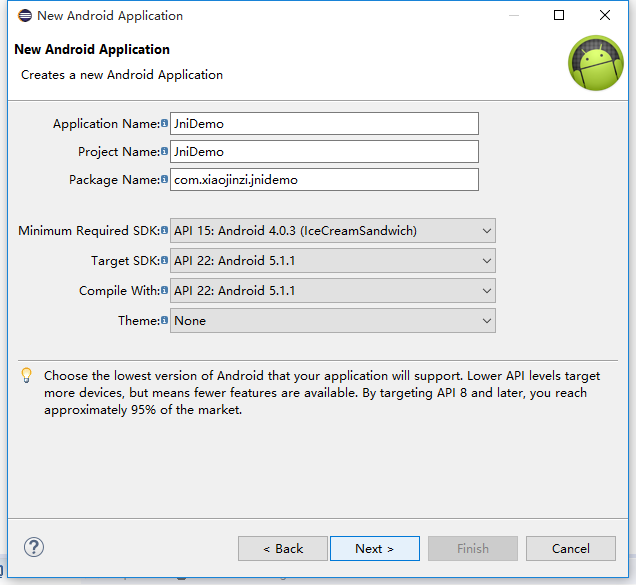 Android NDk開發系列(Hello JNI)
Android NDk開發系列(Hello JNI)
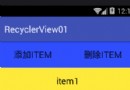 RecycleView(一):實現ListView的功能
RecycleView(一):實現ListView的功能
 Android開發筆記之:在ImageView上繪制圓環的實現方法
Android開發筆記之:在ImageView上繪制圓環的實現方法